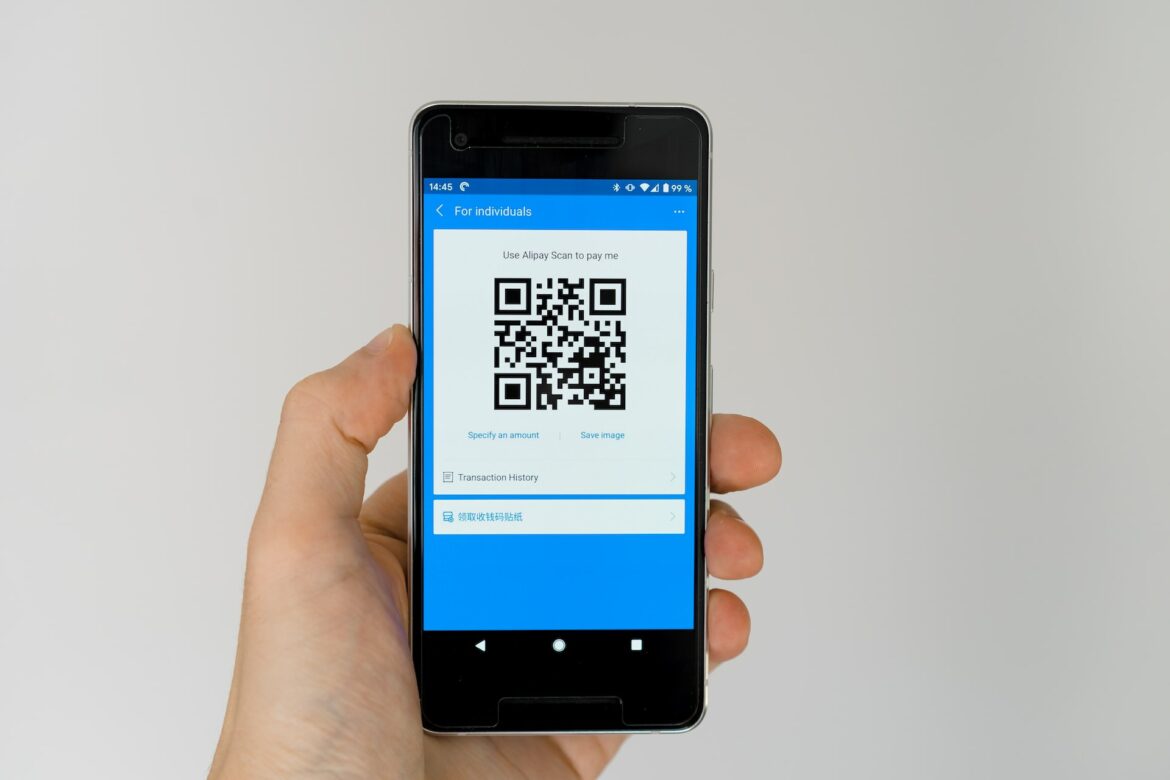Les QR codes sont un outil incroyablement utile qui peut être utilisé pour stocker des informations, telles que des liens vers des sites web, des informations sur les produits, ou même les coordonnées d’un contact. Scanner ces codes avec votre appareil Android est facile et peut vous faire gagner du temps à long terme. Découvrez donc dans cet article comment scanner un code QR avec votre smartphone ou tablette Android.
Utiliser l’appareil photo pour scanner un code QR sur Android
De plus en plus de smartphones Android proposent désormais nativement au sein de l’application Appareil Photo (ou caméra) une fonction native pour scanner des codes QR. C’est le cas par exemple des smartphones Samsung ou encore Google Pixel. Pour les détecter et ouvrir les liens, dirigez votre appareil photo vers le code QR que vous souhaitez scanner et assurez-vous qu’il est centré dans le viseur de votre application. L’application devrait reconnaître le code et vous inviter à recevoir une notification indiquant le type de code qu’elle scanne (par exemple, un lien vers un site web).
Appuyez alors sur cette notification et l’application ouvrira le contenu intégré au code QR. Par exemple, si vous avez scanné un lien vers un site web, l’application ouvrira ce site dans votre navigateur web. Si vous avez scanné des informations de contact, vous aurez la possibilité d’ajouter ce contact à votre liste de contacts ou de lui envoyer un e-mail ou un message directement depuis l’application elle-même.
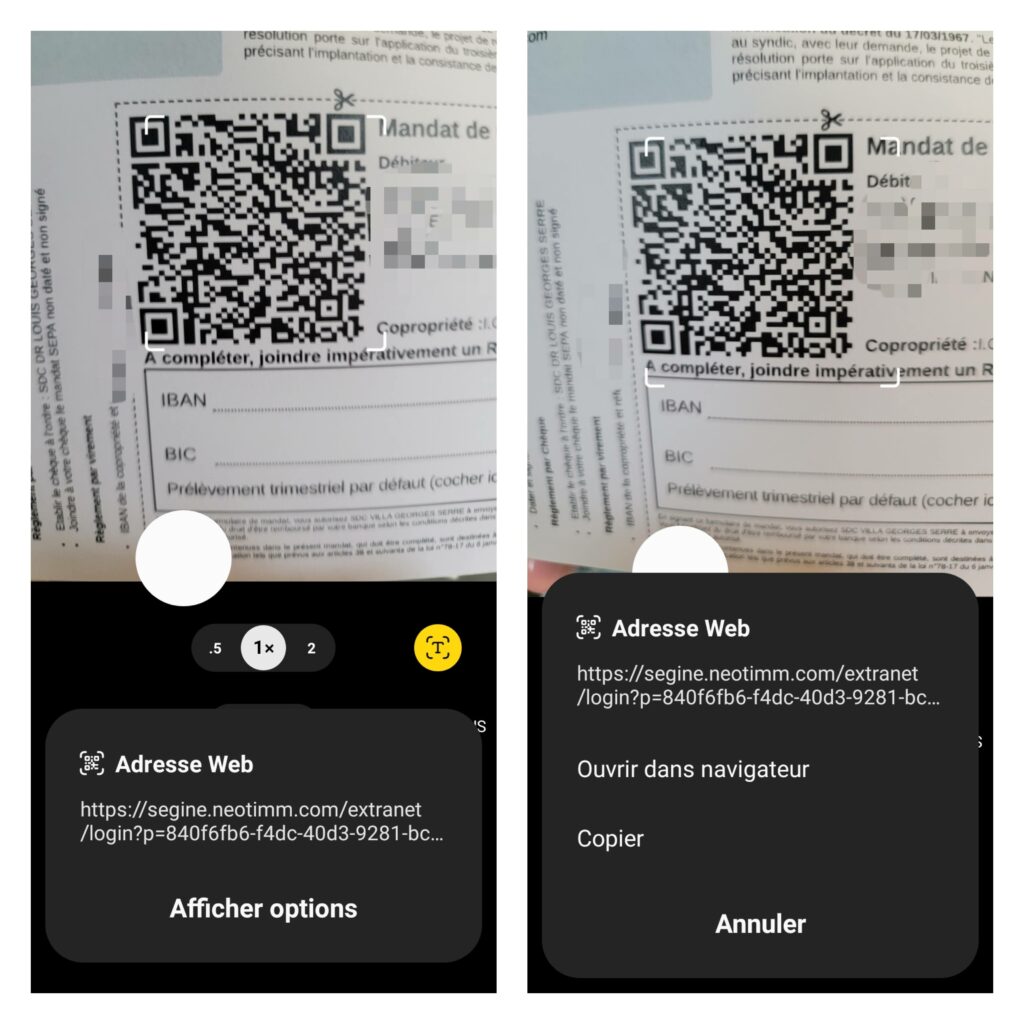
Utiliser une application externe pour scanner le code QR
Si votre smartphone ne bénéficie pas d’une telle fonctionnalité, ce n’est pas très grave. Vous pouvez téléchargez une application de lecture de codes QR. Il en existe de nombreuses disponibles gratuitement dans le Google Play Store. J’utilise parfois « QR Scanner » et jusqu’à présent l’application a fait son boulot. L’appli est gratuite mais vous avez quelques publicités.
Lorsque l’appareil photo détecte le code, il le lit automatiquement et affiche une notification sur l’écran de votre téléphone avec les informations qui y sont encodées (par exemple, des liens, des messages texte). Tapez sur la notification pour afficher ou interagir avec le contenu intégré dans le code QR (par exemple, ouvrir un lien vers un site Web). Une fois que vous avez terminé de scanner ou d’interagir avec le contenu stocké dans le code, fermez l’application ou la notification.
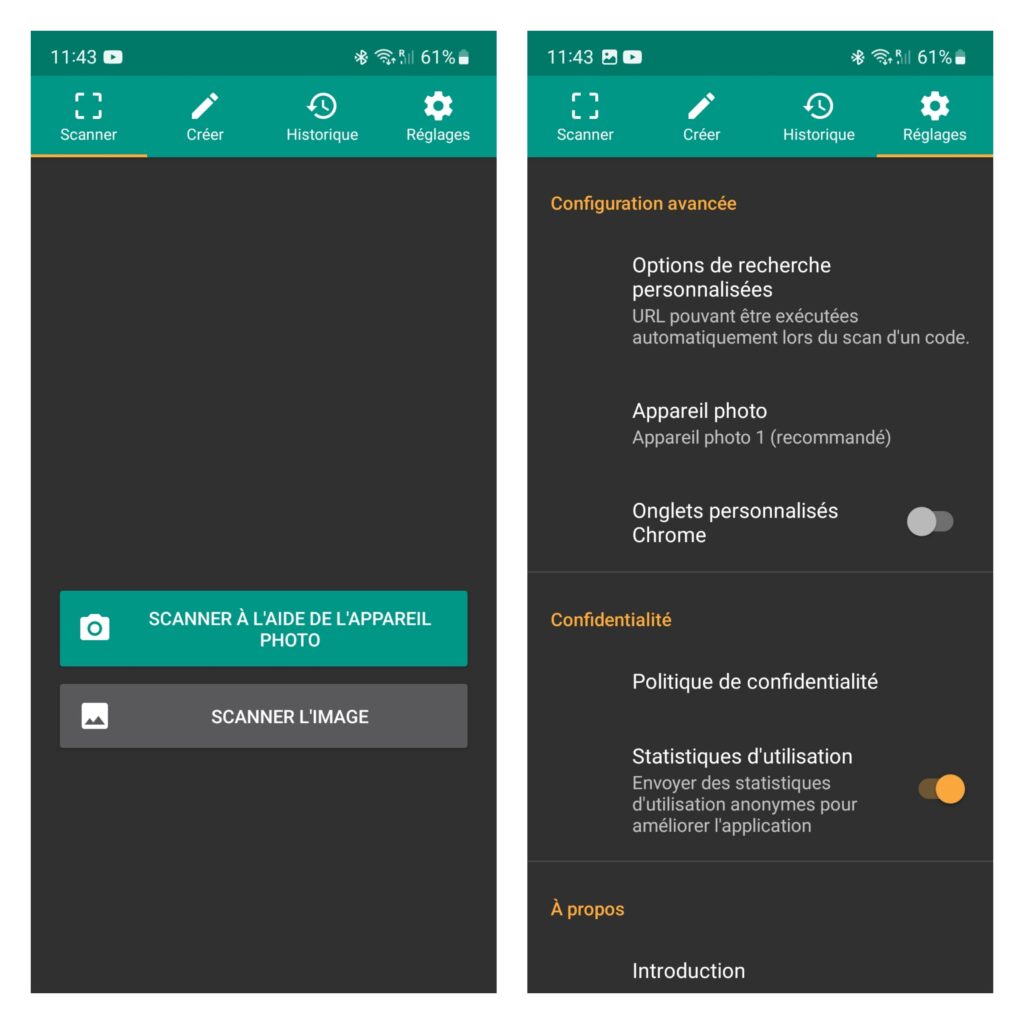
Conclusion
La numérisation des codes QR avec un smartphone ou une tablette Android est relativement simple et facile une fois que vous avez compris le système. Vous avez maintenant accès à tout le contenu intégré dans les codes QR. La prochaine fois que vous rencontrerez l’un de ces petits carrés pratiques, n’hésitez pas à le scanner.